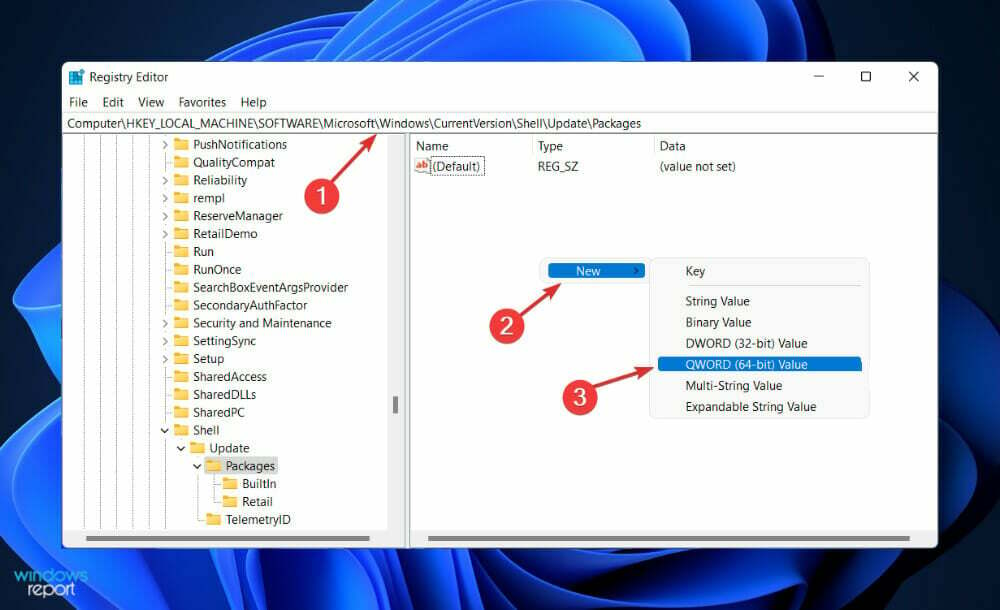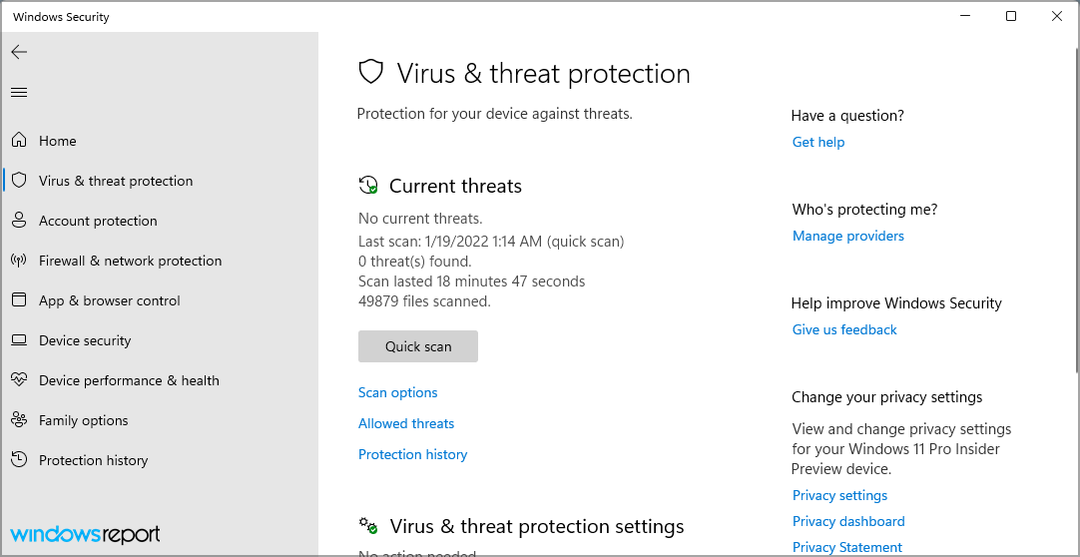Installige Windows 11 22H2 juba täna ja tutvuge uute funktsioonidega
- Microsoft on lõpuks välja andnud Windows 11 versiooni 22H2, mis on viimane kahest suurest iga-aastasest värskendusest.
- Windows 22H2 tutvustab OS-ile mitmeid põnevaid funktsioone.
- Kui olete proovinud installida uusimat versiooni, vaadake seda juhendit ja selleks ajaks, kui olete lõpetanud, töötab teie arvuti operatsioonisüsteemiga Windows 11 22H2.
- Õpetame teile, kuidas Windows 11 22h2 alla laadida oma Windows 10 või Windows 11 seadmesse.
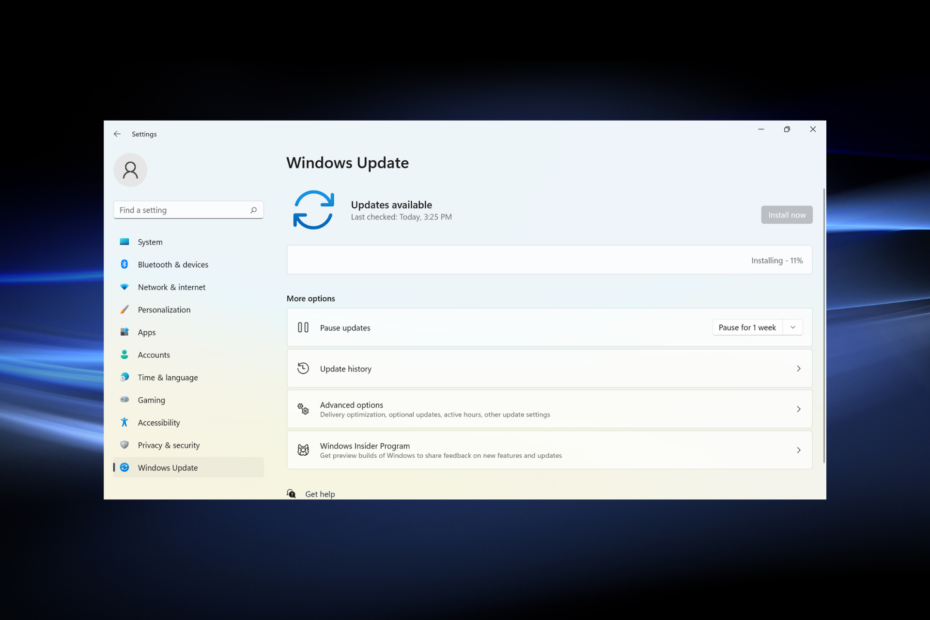
XINSTALLIMINE Klõpsates ALLALAADIMISE FAILIL
See tööriist parandab tavalised arvutivead, asendades probleemsed süsteemifailid algsete tööversioonidega. Samuti hoiab see teid eemal süsteemivigadest, BSoD-dest ning parandab pahavara ja viiruste tekitatud kahjustused. Parandage arvutiprobleemid ja eemaldage viiruste kahjustused kohe kolme lihtsa sammuga:
- Laadige alla ja installige Fortect arvutis.
- Käivitage tööriist ja Alustage skannimist probleeme põhjustavate katkiste failide leidmiseks.
- Paremklõpsake Alusta remonti arvuti turvalisust ja jõudlust mõjutavate probleemide lahendamiseks.
- Fortecti on alla laadinud 0 lugejad sel kuul.
Microsoft avaldas hiljuti palju oodatud 22H2 versioon Windows 11 jaoks, ja kasutajad ei ole uusimat värskendust kätte saanud.
Microsofti kaks korda aastas tehtavad värskendused lisavad tavaliselt uusi funktsioone ja on mõeldud OS-i kui terviku kasutuskogemuse parandamiseks.
Ja nagu Windows 11 väljalaske puhul, hakatakse ka 22H2 pakkuma järk-järgult. Seega, isegi kui te seda kohe ei leia, kontrollige paari päeva pärast uuesti ja Windows 11 22H2 peaks saadaval olema.
Nii et ilma pikemalt ootamata uurime, kuidas saate installida 22H2 versiooni Windows 10 ja Windows 11 puhul.
Kuidas alla laadida Windows 11 22h2 versiooni?
- Kuidas alla laadida Windows 11 22h2 versiooni?
- 1. Alates Windows 11
- 2. Alates Windows 10
Saate alla laadida ja installida Windows 11 22h2 versiooni otse Windows Update'ist või teise võimalusena Microsofti ametlik veebisait. Sealt saate hankida 22h2 iso faili.
Windows Update'i kaudu saate seda teha järgmiselt.
1. Alates Windows 11
- Vajutage Windows + I avada Seadistamines rakendust ja valige Windowsi uuendus navigeerimispaanilt.
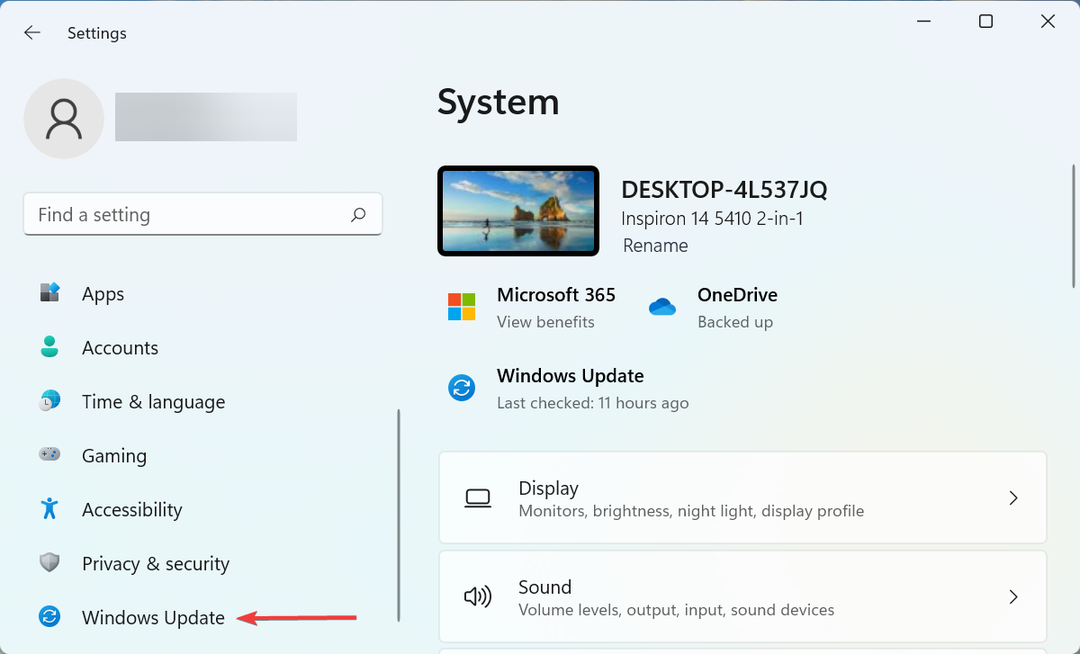
- Nüüd klõpsake nuppu Kontrolli kas uuendused on saadaval nupp paremal.
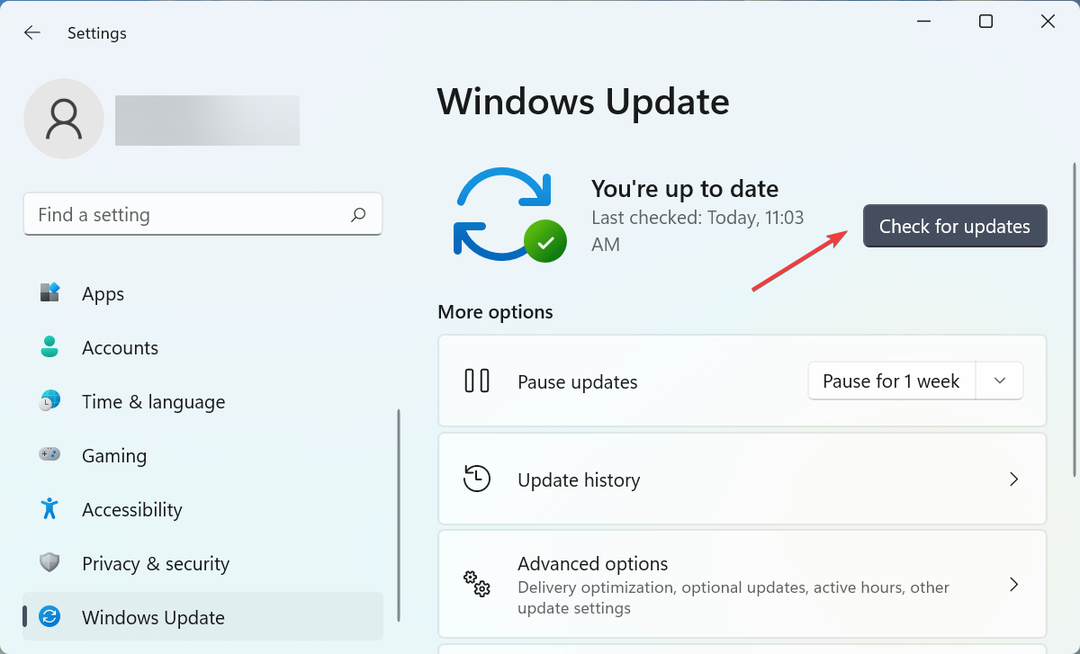
- Pärast skannimist, kui näete Windows 11 22H2 loetletud versioon, klõpsake nuppu Laadige alla ja installige et seda saada.

See on kõik! Oodake, kuni allalaadimine on lõpule jõudnud, ja seejärel taaskäivitage arvuti, et installimine toimuks edukalt.
- Kas otsite kerget Windows 11? Tiny11 on vastus
- NVIDIA GeForce Now viga 0xc0f1103f: 7 viisi selle lahendamiseks
2. Alates Windows 10
- Vajutage Windows + X avada Võimas kasutaja menüü ja valige Seaded.
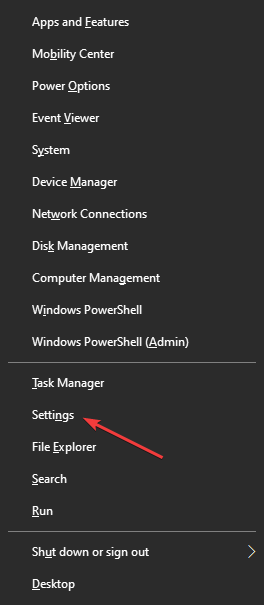
- Kliki Värskendus ja turvalisus.
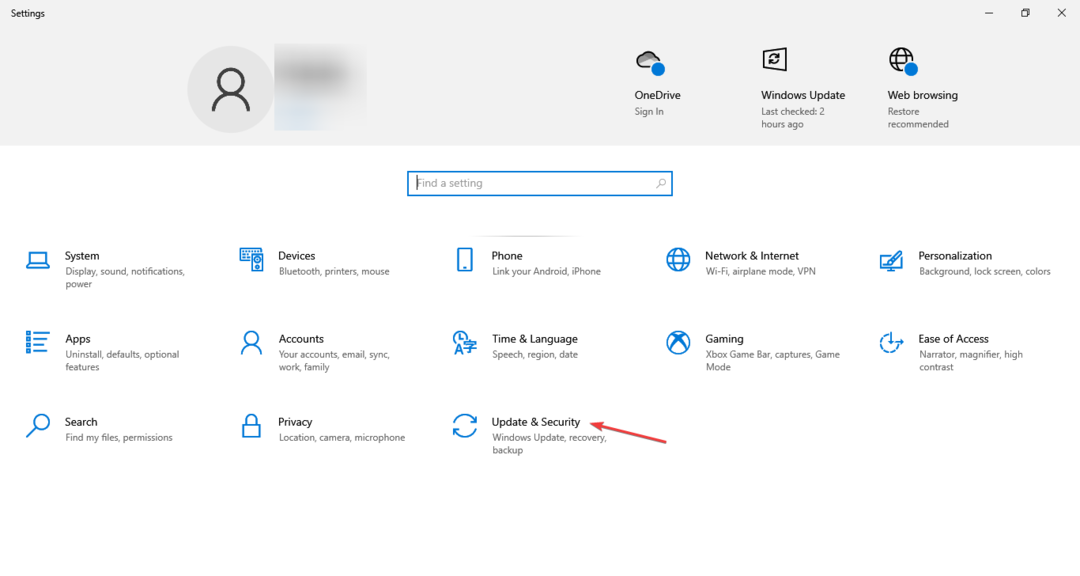
- Aastal Windowsi uuendus vahekaarti, klõpsake nuppu Kontrolli kas uuendused on saadaval.
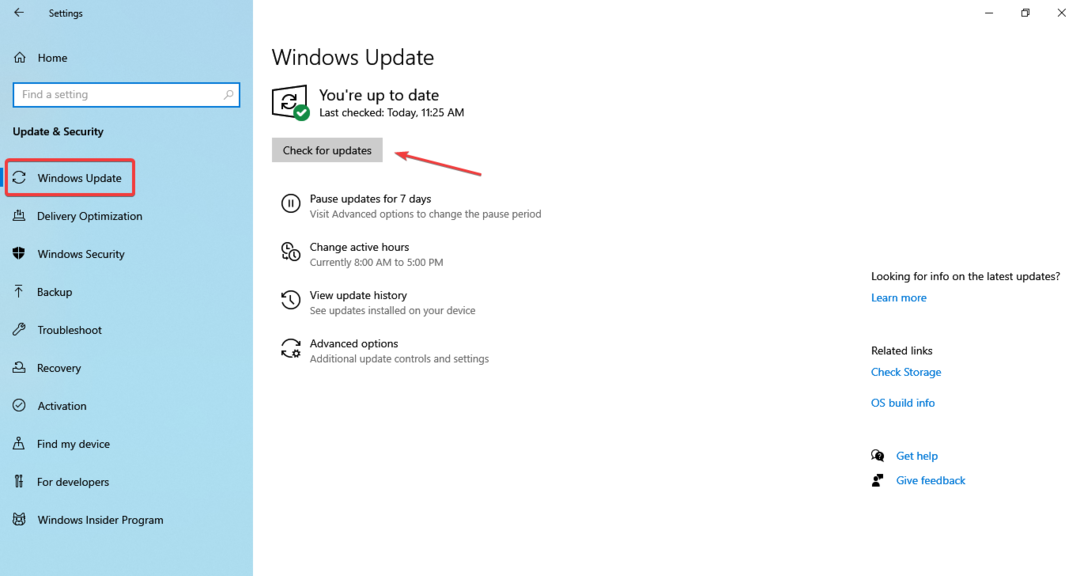
- Kui Windows 11 22H2 on saadaval, klõpsake nuppu Laadige alla ja installige nuppu.
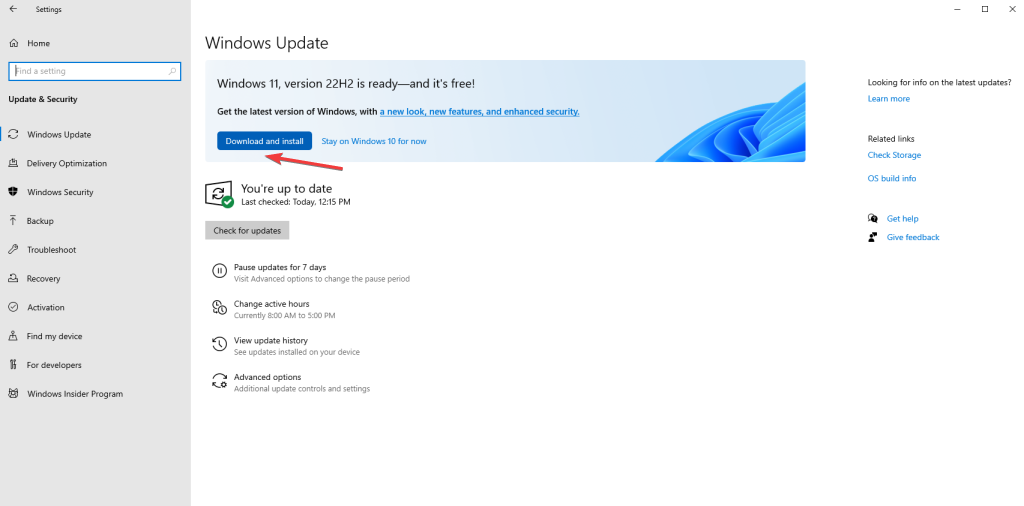
- Taaskäivitage arvuti, kui teil palutakse installiprotsess lõpule viia.
Windows 10 kasutajatel on Windows 11 22H2 versioonile üleminek veidi raskem, kuna nad peavad esmalt kontrollima, kas nende arvuti vastab süsteeminõuded Windows 11 jaoks laadides alla Arvuti tervisekontrolli rakendus.
Kuigi kui see nii on, ei saaks selleks paremat aega olla uuendage Windows 11-le.
Praeguseks kõik! Ärge unustage kontrollida meie Windows 11 põhjalik ülevaade.
Andke meile allolevas kommentaaride jaotises teada, kas teil õnnestus installida Windows 11 22H2 ja analüüs viimase värskenduse kohta.
Kas teil on endiselt probleeme?
SPONSEERITUD
Kui ülaltoodud soovitused ei ole teie probleemi lahendanud, võib teie arvutis esineda tõsisemaid Windowsi probleeme. Soovitame valida kõik-ühes lahenduse nagu Fortect probleemide tõhusaks lahendamiseks. Pärast installimist klõpsake lihtsalt nuppu Vaata ja paranda nuppu ja seejärel vajutage Alusta remonti.